Wenn Sie ein Microsoft 365-Benutzer sind, haben Sie möglicherweise das Symbol für die Power Automate-App gesehen, die unter Microsoft-Apps aufgeführt ist, mit denen Sie besser vertraut sind, z. B. Excel, Powerpoint und Outlook. Wir besprechen, was Power Automate ist und was es tun kann. Dann werfen wir einen Blick auf einige nützliche Power Automate-Vorlagen, die Sie sofort implementieren können.
Viele Bürojobs beinhalten sich wiederholende Aufgaben, für die kein Raketenwissenschaftler benötigt wird – Dinge wie das Speichern einer Email Anhang in einem bestimmten Ordner auf OneDrive oder Dropbox oder das Erstellen einer Aufgabe in Microsoft Planer aus einer Nachricht in Microsoft Teams. Für diese Aufgaben wurde Power Automate entwickelt.
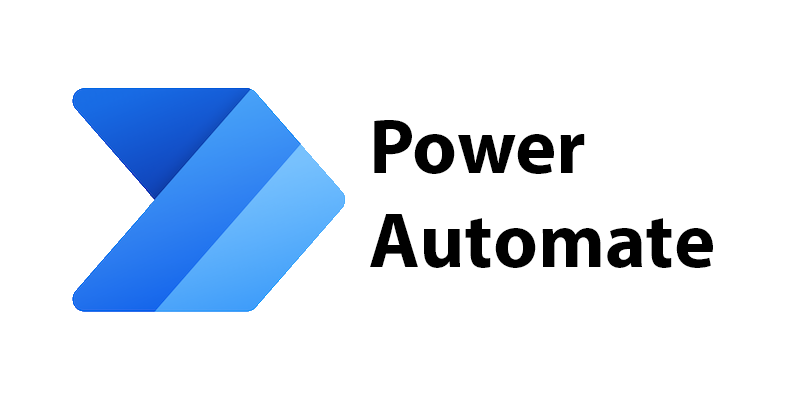
Was ist Microsoft Power Automate?
Microsoft Power Automate hieß früher Microsoft Flow. Es ist ein Toolkit ähnlich IFTTT (Wenn das, dann das), mit dem Sie beispielsweise Folgendes tun können:
Mit anderen Worten, mit Microsoft Power Automate können Sie manuelle und manchmal komplexe Prozesse durch automatisierte Workflows ersetzen.
Nicht nur für Microsoft-Apps
Wie zu erwarten, stellt Microsoft Power Automate eine Verbindung zu anderen Microsoft-Apps her. Sie können beispielsweise in Power Automate einen Prozess einrichten, der eine Nachricht, die Sie in Microsoft Teams erhalten, in Microsoft OneNote speichert.
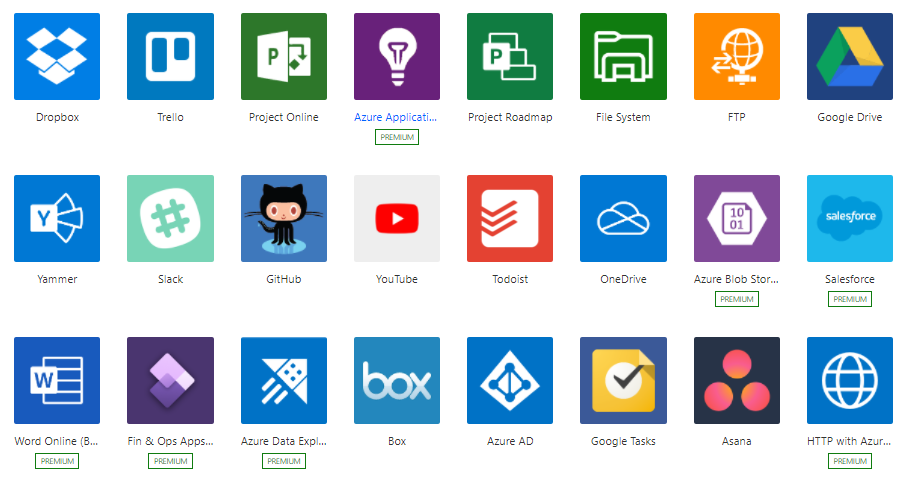
Was Power Automate jedoch wirklich nützlich macht, ist, dass es sich auch mit einer TonneDrittanbieter-Apps verbinden kann. Als wir das letzte Mal überprüft haben, verbindet sich Power Automate mit über 500 anderen Diensten. Whoa.
Drei Arten von Flows
Microsoft kategorisiert Dinge, die Sie in Power Automate tun können, in drei Arten von Flows:
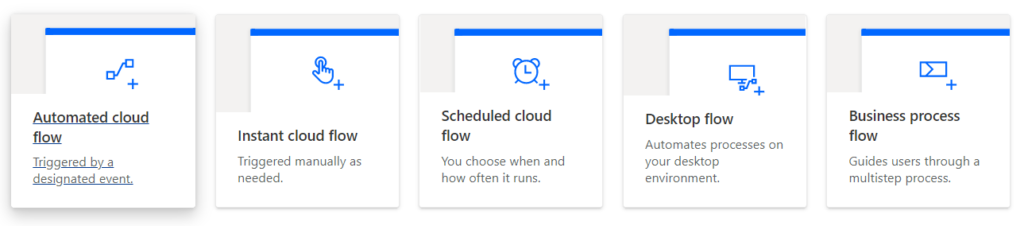
Lass uns Sehen Sie sich jede Art von Flow an und gehen Sie durch, warum Sie sie verwenden könnten.
Cloud Flows von Power Automate
Cloud Flows in Microsoft Power Automate können weiter in drei Kategorien unterteilt werden:
Automatisierte Abläufe werden durch ein Ereignis ausgelöst, z. B. wenn a ein neuer Tweet mit einem bestimmten Hashtag gepostet wird oder wenn Sie eine E-Mail von einer bestimmten Person erhalten. Sie können einen automatisierten Ablauf verwenden, um Konten zu verbinden und ihnen die Kommunikation untereinander zu ermöglichen. Sie können beispielsweise eine Automatisierung erstellen, die Ihnen eine SMS sendet, wenn Sie eine E-Mail von Ihrem Chef erhalten.
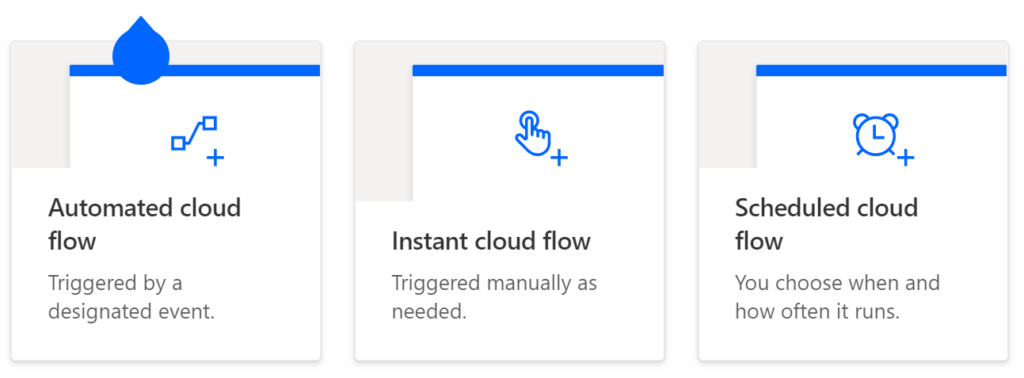
Der Klick auf eine Schaltfläche löst sofortige Abläufe aus. Angenommen, Sie senden Ihrem Team wiederholt eine Erinnerung per E-Mail, um an der täglichen Teambesprechung teilzunehmen. Sie könnten eine Schaltfläche erstellen, um das zu automatisieren. Erstellen Sie die Schaltfläche, und jedes Mal, wenn Sie auf diese Schaltfläche klicken, wird automatisch eine E-Mail an Ihr Team gesendet, in der Sie daran erinnert werden, dem Meeting beizutreten. Das spart Ihnen nicht nur Zeit, sondern reduziert auch Fehler, wie z. B. das versehentliche Verlassen der E-Mail.
Ein geplanter Flow automatisiert Aufgaben nach einem Zeitplan. Sie können beispielsweise einen geplanten Flow erstellen, der automatisch Daten auf eine SharePoint-Website oder eine bestimmte Datenbank hochlädt.
Dies sind die drei Arten von Power Automate-Flows, die sich mit Informationen in der Cloud befassen. Als Nächstes betrachten wir Abläufe für Aufgaben, die Sie auf Ihrem Desktop ausführen.
Die Desktop-Flows von Power Automate
Microsoft verfügt über ein Tool namens Power Automate Desktop, das die Funktionen von Power Automate erweitert und es Ihnen ermöglicht, sich wiederholende Desktop-Prozesse zu automatisieren Netz. Es ist vergleichbar mit der Aufzeichnung eines Makros in Excel. Sie können eine Reihe von Aktionen aufzeichnen und die Bedingungen angeben, die erfüllt sein müssen, um diese Aktionen auszulösen.
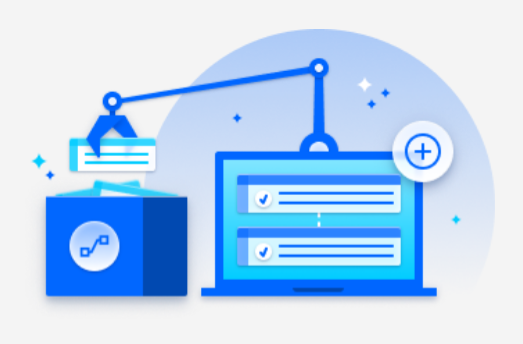
Sie können beispielsweise einen Desktop-Flow erstellen, der Daten aus . extrahiert eine Website und fügt sie einer Excel-Datei hinzu. Oder Sie können einen Flow einrichten, der Microsoft Word-Dokumente zu PDFs kombiniert.
Geschäftsprozessabläufe von Power Automate
Angenommen, Sie haben Mitarbeiter, die auf Kundendienstanfragen reagieren. Unabhängig davon, welcher Mitarbeiter mit einem Kunden interagiert, möchten Sie, dass er genau die gleichen Schritte befolgt, damit das Kundenerlebnis konsistent ist.

Mit anderen Worten, Sie können einen Geschäftsprozessfluss verwenden, um eine Reihe von Schritten einzurichten, denen die Benutzer folgen müssen, um ein bestimmtes Ergebnis zu erzielen. Anstatt sich allein auf die Mitarbeiterschulung zu verlassen, führen Geschäftsprozessabläufe die Mitarbeiter und helfen ihnen, Fehler zu vermeiden.
Nützliche Power-Automatisierungsvorlagen
Vielleicht der einfachste Weg, um sich mit Microsoft Power . vertraut zu machen Automate kann nur einige Vorlagen untersuchen. Wenn Sie IFTTT verwendet haben, kennen Sie dieses Konzept. Power Automate-Vorlagen sind wie Applets oder Rezepte in IFTTT.
Sie können Power Automate-Vorlagen unverändert verwenden oder sie an Ihre spezifischen Umstände und Ziele anpassen. Hier sind einige für den Anfang.
Nützliche Vorlagen für automatisierte Abläufe
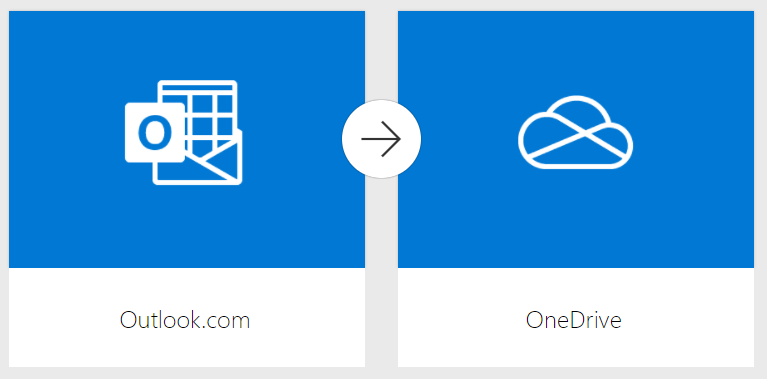
Wenn Sie eine E-Mail mit einem Anhang erhalten, wird der Anhang auf Ihrem OneDrive in einem Ordner namens E-Mail-Anhänge von Power Automate gespeichert.
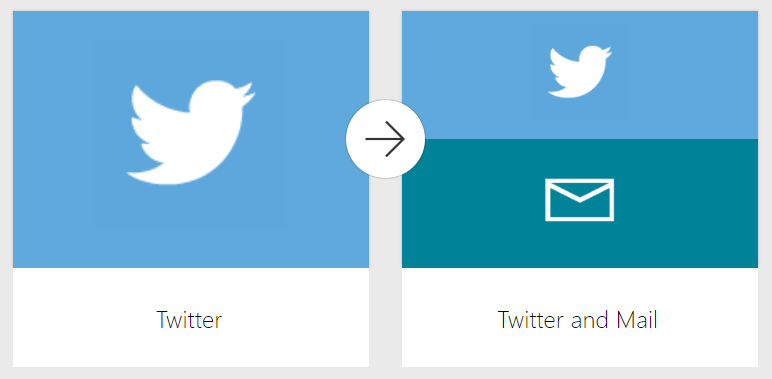
Jedes Mal, wenn es einen Tweet zu einem von Ihnen angegebenen Keyword gibt, sendet Power Automate eine E-Mail mit einigen grundlegenden Benutzerdetails zu dem Konto, das den Tweet gepostet hat.
Nützliche Instant-Flow-Vorlagen
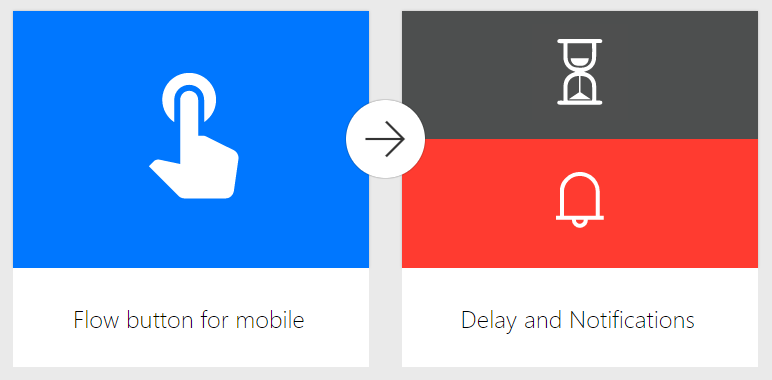
Diese Ablaufvorlage erstellt eine Schaltfläche, die Ihnen eine benutzerdefinierte verzögerte Erinnerung sendet.
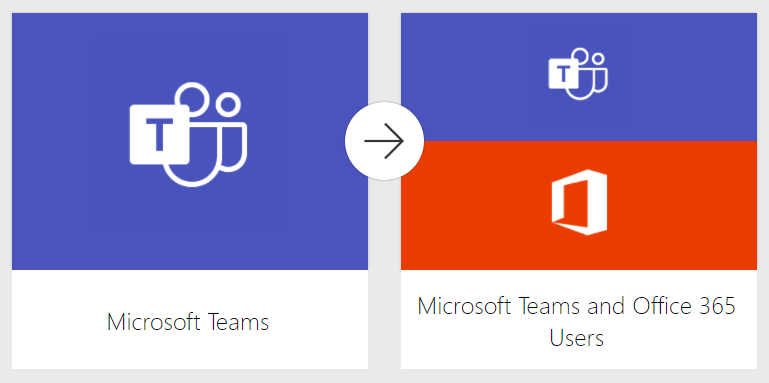
Mit diesem Flow können Sie eine Besprechung mit dem Absender einer beliebigen Nachricht aus einem Microsoft Teams-Kanal oder -Chat planen.
Nützlich geplant Flow-Vorlagen
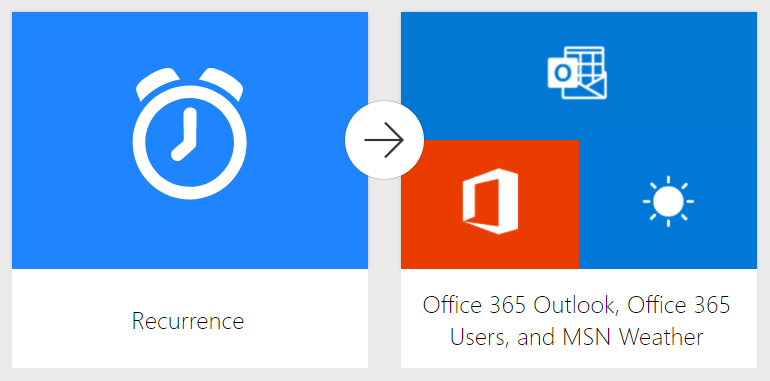
Diese Vorlage überprüft Ihren Kalender und sendet Ihnen eine E-Mail-Zusammenfassung Ihrer kommenden Woche, einschließlich Informationen zu Flügen, Hotels und Wetter.
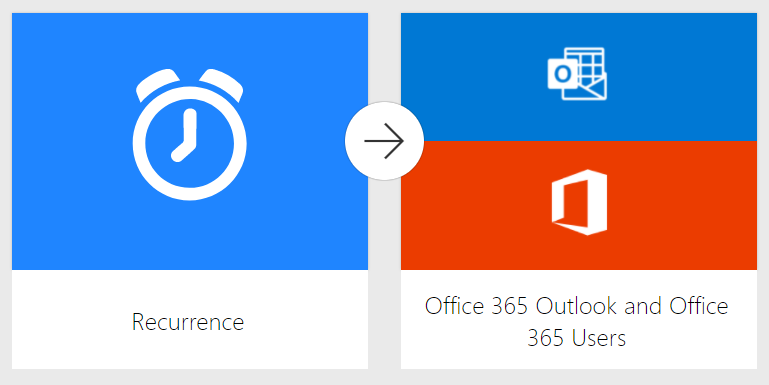
Dies ist ideal für Leute, die vergessen, sich den Terminplan von morgen anzusehen, aber häufig ihre E-Mails abrufen. Wenn am nächsten Tag vor der von Ihnen angegebenen Zeit Besprechungen stattfinden, wird eine Erinnerung an Ihre Outlook-E-Mail gesendet.
Verbringen Sie mehr Zeit damit, die Dinge zu tun, die sonst niemand tun kann
Microsofts Slogan für Power Automate lautet: „Kümmern Sie sich um das Wesentliche. Automatisiere den Rest.“ Sie müssen zugeben, sie haben Recht. Wenn Sie automatisieren, was automatisierbar ist, bleibt Ihnen mehr Zeit für wichtigere Dinge wie Strategien, tiefes Nachdenken und Entspannen. Die Zukunft ist jetzt und es ist an der Zeit, die Roboter für Sie arbeiten zu lassen!